Dung lượng lưu trữ Microsoft Dataverse mới
Nếu bạn đã mua dung lượng lưu trữ trong hoặc sau tháng 4 năm 2019 hoặc bạn đã mua nhiều dung lượng lưu trữ trước và sau tháng 4 năm 2019, thì bạn sẽ thấy quyền được hưởng sử dụng dung lượng lưu trữ và mức sử dụng theo cơ sở dữ liệu, tệp và nhật ký như xuất hiện trong trung tâm quản trị Microsoft Power Platform ngày hôm nay.
Khối lượng dữ liệu tiếp tục tăng theo cấp số nhân, khi các doanh nghiệp thúc đẩy hành trình chuyển đổi kỹ thuật số của họ và quản lý dữ liệu trên toàn tổ chức ở cùng một nơi. Các ứng dụng kinh doanh hiện đại cần hỗ trợ các kịch bản kinh doanh mới, quản lý các loại dữ liệu mới và giúp các tổ chức với sự phức tạp ngày càng tăng của các nhiệm vụ tuân thủ. Để hỗ trợ nhu cầu ngày càng tăng của các tổ chức ngày nay, các giải pháp lưu trữ dữ liệu cần phát triển liên tục và cung cấp giải pháp phù hợp để hỗ trợ mở rộng nhu cầu kinh doanh.
Chúng tôi hiện đang triển khai tính năng này, vì vậy, hãy kiểm tra lại xem trải nghiệm người dùng của bạn có khác với nội dung sau không.
Lưu ý
Để biết thông tin về cấp phép, hãy xem hướng dẫn cấp phép Power Apps và Power Automate .
Nếu bạn đã mua gói đăng ký Dynamics 365 của mình thông qua đối tác của Microsoft, hãy liên hệ với họ để quản lý dung lượng lưu trữ. Các bước dưới đây không áp dụng cho gói đăng ký qua đối tác.
Giấy phép cho mô hình lưu trữ mới
Các giấy phép sau đây cung cấp dung lượng bằng cách sử dụng mô hình lưu trữ mới. Nếu bạn có bất kỳ giấy phép nào trong số này, bạn sẽ thấy báo cáo mô hình mới:
- Dung lượng cơ sở dữ liệu Dataverse cho ứng dụng
- Dung lượng tệp Dataverse cho ứng dụng
- Dung lượng nhật ký Dataverse cho ứng dụng
Để xem liệu bạn có giấy phép nào trong số này hay không, hãy đăng nhập vào trung tâm quản trị Microsoft 365, sau đó truy cập Thanh toán>Giấy phép.
Lưu ý
Nếu bạn có kết hợp giấy phép mô hình cũ và các giấy phép mô hình mới đã đề cập ở trên, bạn sẽ thấy báo cáo mô hình mới.
Nếu bạn không có giấy phép mô hình cũ nào, cũng không có giấy phép mô hình mới, bạn sẽ thấy báo cáo mô hình mới.
Xác minh mô hình lưu trữ mới của bạn
Đăng nhập vào trung tâm quản trị Power Platform rồi chọn một môi trường.
Chọn tab Tài nguyên>Dung lượng>Tóm tắt.
Xem dữ liệu trên trang Tóm tắt.
Để hiển thị trang Tóm tắt , người dùng cần có một trong các vai trò sau:
- Quản trị viên thuê nhà
- Quản trị viên Power Platform
- Quản trị viên Dynamics 365
Ngoài ra, người dùng có bất kỳ vai trò nào nêu trên đều có tùy chọn cấp quyền cho quản trị viên môi trường để xem tab Tóm tắt dung lượng trong Trang cài đặt đối tượng thuê .
Mô hình lưu trữ cấp phép mới trông giống như hình ảnh sau đây.
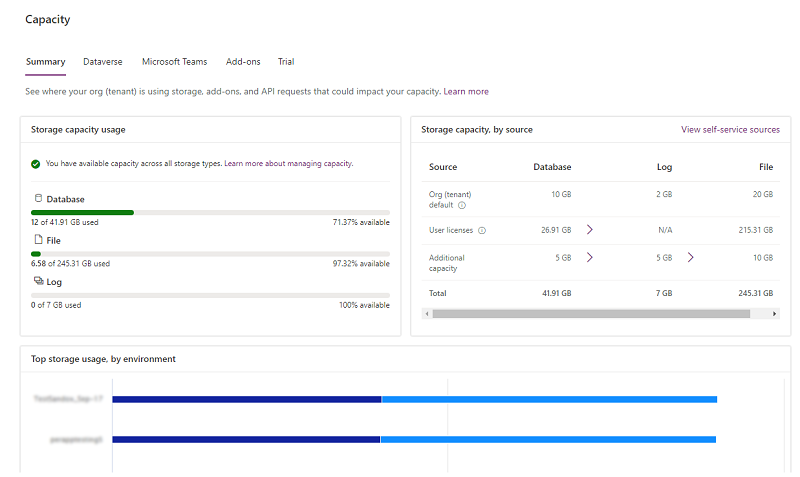
Chi tiết trang dung lượng
Tab Tóm tắt
Trang này cung cấp dạng xem cấp độ đối tượng thuê về nơi tổ chức của bạn đang sử dụng dung lượng.
Để xem trang Tóm lược, chọn tab Nguồn lực>Dung lượng>Tóm lược.
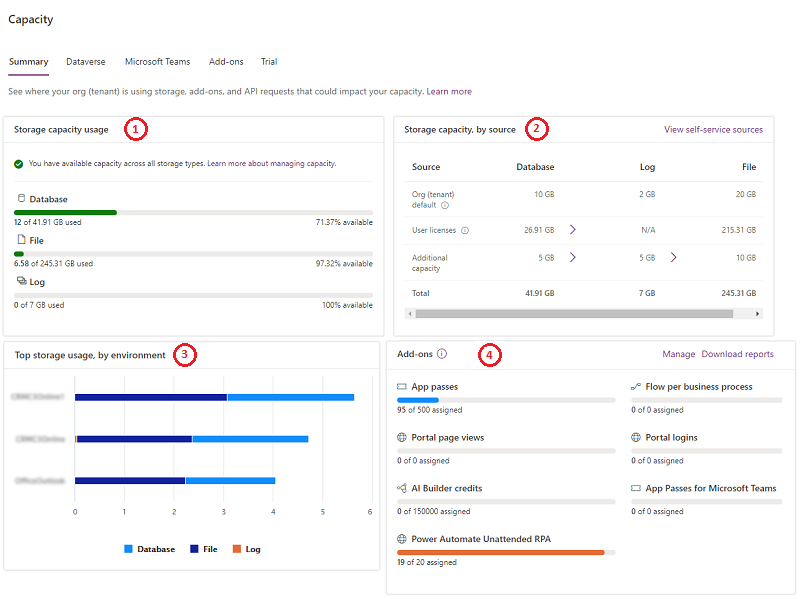
Tất cả bảng của Dataverse, bao gồm các bảng hệ thống, được đưa vào báo cáo dung lượng lưu trữ.
| Số | Mô tả |
|---|---|
| (1) | Sử dụng năng lực lưu trữ
|
| (2) | Dung lượng lưu trữ, theo nguồn
|
| (3) | Mức sử dụng lưu trữ hàng đầu, theo môi trường : Môi trường tiêu thụ nhiều dung lượng nhất |
| (4) | Tiện ích bổ sung: Chi tiết sử dụng tiện ích bổ sung của tổ chức bạn. Xem phần Xem tiện ích bổ sung về dung lượng trong trung tâm quản trị Power Platform |
Các tệp thực tế, chẳng hạn như .pdf (hoặc bất kỳ loại tệp đính kèm nào khác) được lưu trữ trong bộ lưu trữ tệp. Tuy nhiên, một số thuộc tính cần thiết để truy cập các tệp cũng được lưu trữ trong cơ sở dữ liệu.
Tab Dataverse
Trang này cung cấp thông tin tương tự như tab Tóm tắt nhưng với dạng xem cấp độ môi trường về nơi tổ chức của bạn đang sử dụng dung lượng.
Lưu ý
Không có giới hạn kỹ thuật về kích thước của môi trường a Dataverse . Các giới hạn được đề cập trên trang này là giới hạn quyền được hưởng dựa trên giấy phép sản phẩm đã mua.
Để xem trang Dung lượng lưu trữ, chọn tab Nguồn lực>Nguồn lực>Dataverse.
Hãy lưu ý những tính năng sau:
| Tính năng | Mô tả |
|---|---|
| Tải xuống | Chọn Tải xuống phía trên danh sách môi trường để tải xuống tệp Excel .CSV có thông tin lưu trữ cấp cao cho từng môi trường mà quản trị viên đã đăng nhập có quyền xem trong trung tâm quản trị Power Platform. |
| Tìm kiếm | Sử dụng Tìm kiếm để tìm kiếm theo tên môi trường và loại môi trường. |
| Details | Xem phần tiếp theo về cách sử dụng nút Chi tiết ( ) để xem phân tích dung lượng môi trường. ) để xem phân tích dung lượng môi trường. |
| Mẹo về môi trường mặc định | Mức sử dụng bộ nhớ được tính toán trong dạng xem này chỉ hiển thị giá trị cao hơn dung lượng đi kèm của môi trường mặc định. Mẹo công cụ cho biết cách xem mức sử dụng thực tế trong phần Chi tiết. |
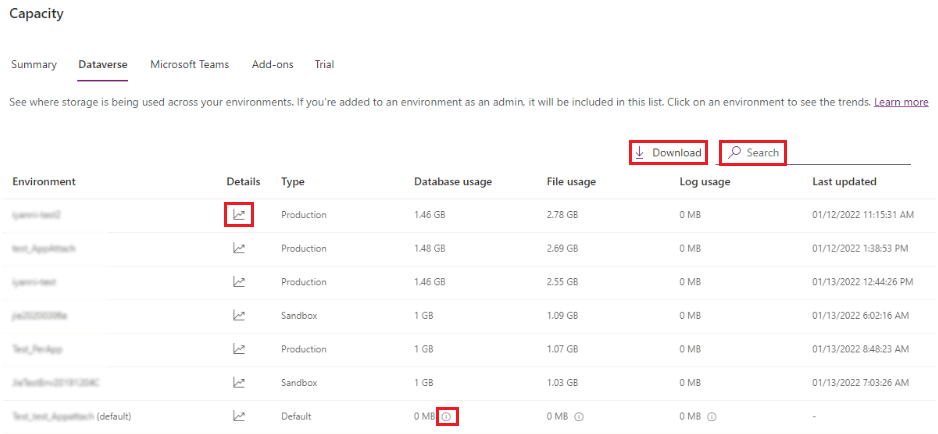
Lưu ý
- Các môi trường sau không được tính vào dung lượng và được hiển thị là 0 GB:
- Microsoft Teams
- Dùng thử
- Bản xem trước
- Hỗ trợ
- Nhà phát triển
- Môi trường mặc định có dung lượng lưu trữ đi kèm sau: 3GB dung lượng cơ sở dữ liệu Dataverse, 3GB dung lượng tệp Dataverse và 1GB dung lượng nhật ký Dataverse.
- Bạn có thể chọn môi trường hiển thị 0 GB, sau đó truy cập trang phân tích dung lượng môi trường để xem mức tiêu thụ thực tế.
- Đối với môi trường mặc định, dạng xem danh sách sẽ chỉ hiển thị dung lượng tiêu thụ vượt quá hạn ngạch đi kèm. Chọn nút Chi tiết (
 ) để xem mức sử dụng.
) để xem mức sử dụng. - Việc kiểm tra dung lượng được tiến hành trước khi tạo môi trường mới sẽ loại trừ dung lượng lưu trữ đi kèm của môi trường mặc định khi tính toán xem bạn có đủ dung lượng để tạo môi trường mới hay không.
Chi tiết dung lượng lưu trữ môi trường
Chọn nút Chi tiết ( ) trên chế độ xem tab Tóm tắt để xem môi trường -Chế độ xem chi tiết ở cấp độ về nơi tổ chức của bạn đang sử dụng năng lực, ngoài ba loại mức tiêu thụ năng lực.
) trên chế độ xem tab Tóm tắt để xem môi trường -Chế độ xem chi tiết ở cấp độ về nơi tổ chức của bạn đang sử dụng năng lực, ngoài ba loại mức tiêu thụ năng lực.
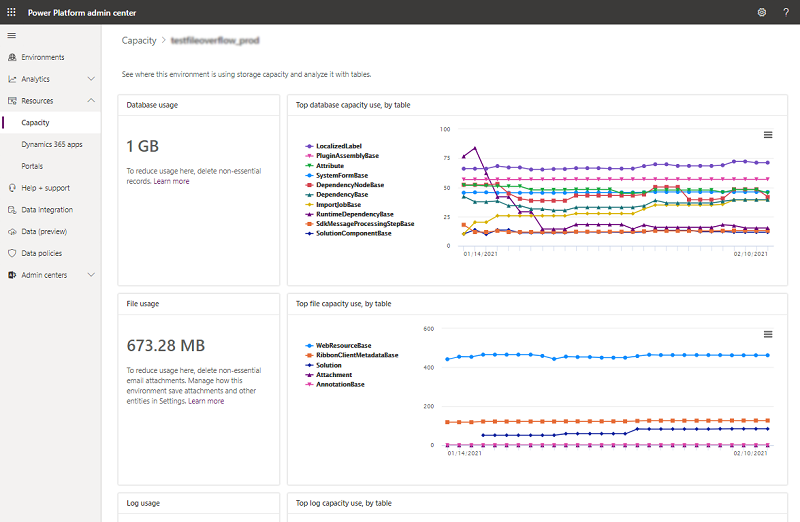
Các thông tin chi tiết sau được cung cấp:
- Mức sử dụng cơ sở dữ liệu thực tế
- Bảng cơ sở dữ liệu hàng đầu và sự phát triển của chúng theo thời gian
- Mức sử dụng tệp thực tế
- Bảng tệp hàng đầu và sự phát triển của chúng theo thời gian
- Mức sử dụng nhật ký thực tế
- Bảng hàng đầu và sự phát triển của chúng theo thời gian
Lưu ý
Tham khảo báo cáo dung lượng lưu trữ trong phần Dataverse lưu giữ dài hạn để hiểu chi tiết về dung lượng lưu trữ với tính năng lưu giữ.
Tab Microsoft Teams
Trang này cung cấp dạng xem dung lượng lưu trữ được sử dụng bởi các môi trường Microsoft Teams. Việc sử dụng dung lượng môi trường nhóm không được tính vào mức sử dụng Dataverse của tổ chức bạn.
Để xem trang này, hãy chọn tab Nguồn lực>Dung lượng>Microsoft Teams.
| Tính năng | Mô tả |
|---|---|
| Tải xuống | Chọn Tải xuống phía trên danh sách môi trường để tải xuống tệp Excel .CSV có thông tin lưu trữ cấp cao cho từng môi trường mà quản trị viên đã đăng nhập có quyền xem trong trung tâm quản trị Power Platform. |
| Tìm kiếm | Sử dụng Tìm kiếm để tìm kiếm theo tên môi trường và loại môi trường. |
Tab Tiện ích bổ sung
Sử dụng trang này để xem chi tiết mức sử dụng tiện ích bổ sung của tổ chức bạn và chỉ định tiện ích bổ sung cho các môi trường. Xem phần Xem tiện ích bổ sung về dung lượng trong trung tâm quản trị Power Platform
Lưu ý
Tab này chỉ xuất hiện nếu bạn có các tiện ích bổ sung được bao gồm trong đối tượng thuê của mình.
Tab dùng thử
Trang này cung cấp dạng xem dung lượng lưu trữ được sử dụng bởi các môi trường dùng thử của bạn. Việc sử dụng dung lượng môi trường dùng thử không được tính vào mức sử dụng Dataverse của tổ chức bạn.
Để xem trang này, hãy chọn tab Nguồn lực>Dung lượng>Dùng thử.
| Tính năng | Mô tả |
|---|---|
| Tải xuống | Chọn Tải xuống phía trên danh sách môi trường để tải xuống tệp Excel .CSV có thông tin lưu trữ cấp cao cho từng môi trường mà quản trị viên đã đăng nhập có quyền xem trong trung tâm quản trị Power Platform. |
| Tìm kiếm | Sử dụng Tìm kiếm để tìm kiếm theo tên môi trường và loại môi trường. |
Những thay đổi về việc vượt quá quyền được hưởng dung lượng bộ nhớ
Chúng tôi đang thực hiện các thay đổi đối với những gì sẽ xảy ra khi dung lượng lưu trữ của tổ chức gần đến hoặc vượt quá dung lượng được phép sử dụng hoặc được mua qua các tiện ích bổ sung.
Thông báo về dung lượng sắp đạt đến giới hạn lưu trữ sẽ được kích hoạt khi bất kỳ dung lượng nào trong ba dung lượng lưu trữ (cơ sở dữ liệu, tệp hoặc nhật ký) có ít hơn 15% dung lượng trống. Một thông báo cảnh báo khác rằng các hoạt động quản trị có thể bị ảnh hưởng sẽ được gửi khi bất kỳ dung lượng lưu trữ nào trong ba dung lượng lưu trữ chỉ còn dưới 5% dung lượng. Cấp thông báo cuối cùng sẽ kích hoạt khi đối tượng thuê ở trạng thái "vượt mức" (việc sử dụng bộ nhớ vượt quá dung lượng được phép), điều này sẽ cảnh báo cho quản trị viên rằng các hoạt động bên dưới sẽ không còn khả dụng cho đến khi tình trạng vượt mức được giải quyết.
- Tạo môi trường mới (yêu cầu có sẵn dung lượng tối thiểu 1GB)
- Sao chép môi trường
- Khôi phục môi trường
- Chuyển đổi môi trường dùng thử sang trả phí (yêu cầu có sẵn dung lượng tối thiểu 1GB)
- Khôi phục môi trường mới (yêu cầu có sẵn dung lượng tối thiểu 1GB)
- Thêm cơ sở dữ liệu Dataverse vào môi trường
Lưu ý
Việc tính toán các ngưỡng này của mô hình dung lượng dựa trên bộ nhớ cũng xem xét mức sử dụng tràn được phép trong mô hình dựa trên bộ nhớ. Ví dụ: dung lượng cơ sở dữ liệu bổ sung có thể được dùng để bù đắp cho việc sử dụng nhật ký và tệp quá mức, còn dung lượng nhật ký bổ sung có thể được dùng để bù đắp cho việc sử dụng tệp quá mức. Do đó, việc sử dụng vượt mức đã được xem xét để giảm số lượng email mà quản trị viên đối tượng thuê nhận được.
Những thông báo này được gửi tới quản trị viên đối tượng thuê, Power Platform quản trị viên và quản trị viên Dynamics 365 hàng tuần. Tại thời điểm này, khách hàng không có tùy chọn từ chối nhận các thông báo này hoặc ủy quyền các thông báo này cho người khác. Tất cả các loại quản trị viên được liệt kê trước đó sẽ tự động nhận được các thông báo này.
Ngoài ra, vẫn sẽ có một biểu ngữ thông báo trong trung tâm quản trị Power Platform khi đối tượng thuê đã vượt quá dung lượng lưu trữ.
Ví dụ về các tình huống vượt quá dung lượng bộ nhớ, việc thực thi quá mức
Bạn nên duy trì trong giới hạn cho khả năng được cấp phép của mình đối với cơ sở dữ liệu, nhật ký và tệp. Nếu bạn đã sử dụng nhiều dung lượng hơn mức bạn được hưởng, bạn nên mua thêm dung lượng hoặc giải phóng dung lượng. Tuy nhiên, nếu bạn đã sử dụng quá mức dung lượng cơ sở dữ liệu, nhật ký hoặc tệp, hãy xem lại các tình huống sau để hiểu thời điểm áp dụng thực thi.
Tình huống 1: Việc lưu trữ cơ sở dữ liệu vượt quá dung lượng, thực thi quá mức
| Loại | Được phép | Đã sử dụng |
|---|---|---|
| Cơ sở dữ liệu | 100 GB | 110 GB |
| Nhật ký | 10 GB | 5 GB |
| Tệp | 400 GB | 200 GB |
Đối tượng thuê này sử dụng quá 10 GB cơ sở dữ liệu. Mặc dù có dung lượng lưu trữ tệp vượt quá 200 GB, đối tượng thuê này được coi là thâm hụt. Đối tượng thuê này nên giải phóng bộ nhớ hoặc mua thêm dung lượng.
Tình huống 2: Việc lưu trữ cơ sở dữ liệu vượt quá dung lượng, thực thi quá mức
| Loại | Được phép | Đã sử dụng |
|---|---|---|
| Cơ sở dữ liệu | 100 GB | 95 GB |
| Nhật ký | 10 GB | 20 GB |
| Tệp | 400 GB | 200 GB |
Đối tượng thuê này sử dụng quá 10 GB nhật ký và chỉ có 5 GB dung lượng cơ sở dữ liệu. Do đó, đối tượng thuê bị thâm hụt và cần giải phóng bộ nhớ hoặc mua thêm dung lượng.
Tình huống 3: Việc lưu trữ tệp vượt quá dung lượng, thực thi quá mức
| Loại | Được phép | Đã sử dụng |
|---|---|---|
| Cơ sở dữ liệu | 100 GB | 20 GB |
| Nhật ký | 10 GB | 5 GB |
| Tệp | 200 GB | 290 GB |
Đối tượng thuê này sử dụng quá 90 GB tệp. Mặc dù có sẵn 85 GB (cơ sở dữ liệu 80 GB + nhật ký 5 GB), nhưng đối tượng thuê này được coi là thiếu hụt. Đối tượng thuê này nên giải phóng bộ nhớ hoặc mua thêm dung lượng.
Ví dụ về các tình huống vượt quá dung lượng bộ nhớ, không thực thi quá mức
Kịch bản 4: Lưu trữ nhật ký vượt quá dung lượng
| Loại | Được phép | Đã sử dụng |
|---|---|---|
| Cơ sở dữ liệu | 100 GB | 80 GB |
| Nhật ký | 10 GB | 20 GB |
| Tệp | 400 GB | 200 GB |
Đối tượng thuê này sử dụng quá 10 GB nhật ký nhưng chỉ có 20 GB dung lượng cơ sở dữ liệu. Do đó, đối tượng thuê không bị thâm hụt. Lưu ý rằng không thể dùng quyền được hưởng vượt quá dung lượng lưu trữ tệp để bù trừ cho sự thiếu hụt trong lưu trữ nhật ký hoặc cơ sở dữ liệu.
Các hành động cần thực hiện đối với thâm hụt dung lượng lưu trữ
Bạn luôn luôn có thể giải phóng bộ nhớ, xóa các môi trường không mong muốn hoặc mua thêm dung lượng để tuân thủ mức sử dụng lưu trữ. Để tìm hiểu thêm về các tiện ích bổ sung về dung lượng, hãy xem Hướng dẫn cấp phép của Dynamics 365 hoặc Phần "Tiện ích bổ sung" của Hướng dẫn cấp phép Power Apps và Power Automate. Bạn có thể làm việc thông qua quy trình mua sắm tiêu chuẩn của tổ chức để mua các phần bổ sung năng lực.
CÂU HỎI THƯỜNG GẶP
Tại sao mức tiêu thụ bộ nhớ của tôi giảm xuống trong cơ sở dữ liệu và tăng lên trong tệp?
Chúng tôi không ngừng tối ưu hóa Dataverse để cải thiện hiệu quả, hiệu năng và mức độ tiện dụng. Một phần trong nỗ lực không ngừng nghỉ này của chúng tôi là làm sao di chuyển dữ liệu sang bộ nhớ tối ưu với chi phí thấp nhất có thể cho khách hàng. Dữ liệu về loại tệp, chẳng hạn như “Chú thích” và “Đính kèm” sẽ chuyển từ bộ nhớ cơ sở dữ liệu sang bộ nhớ tệp. Điều này sẽ giúp giảm mức sử dụng dung lượng cơ sở dữ liệu và tăng dung lượng tệp.
Tại sao có thể giảm dung lượng bảng trong cơ sở dữ liệu khi mà dung lượng dữ liệu tệp và bảng của tôi vẫn giữ nguyên?
Trong nỗ lực di chuyển dữ liệu về loại tệp như “Chú thích” và “Tệp đính kèm” khỏi bộ nhớ cơ sở dữ liệu và đưa vào bộ nhớ tệp, chúng tôi sẽ thu hồi dung lượng đã giải phóng trong cơ sở dữ liệu theo định kỳ. Điều này giúp giảm mức sử dụng dung lượng trong cơ sở dữ liệu mà không làm thay đổi quy mô điện toán của dữ liệu tệp và bảng.
Các chỉ mục có ảnh hưởng đến việc sử dụng dung lượng lưu trữ cơ sở dữ liệu không?
Có khả năng. Lưu trữ cơ sở dữ liệu bao gồm cả các hàng cơ sở dữ liệu và tệp chỉ mục được sử dụng để cải thiện hiệu suất tìm kiếm. Các chỉ mục được tạo và tối ưu hóa cho hiệu quả cao nhất, cũng như thường xuyên được hệ thống cập nhật bằng cách phân tích thói quen sử dụng dữ liệu. Người dùng không cần làm gì để tối ưu hóa các chỉ mục, vì theo mặc định, mọi nơi lưu trữ Dataverse đều bật tính năng tự tinh chỉnh. Một biến động trong dung lượng lưu trữ cơ sở dữ liệu có thể được biểu thị bằng số lượng chỉ mục tăng hoặc giảm trên cơ sở dữ liệu. Dataverse liên tục được điều chỉnh để tăng hiệu quả và kết hợp các công nghệ mới giúp cải thiện trải nghiệm người dùng và tối ưu hóa dung lượng lưu trữ. Nguyên nhân chủ yếu làm tăng quy mô chỉ mục là:
- Một tổ chức sử dụng chức năng mới (điều này có thể là tùy chỉnh, sẵn dùng hoặc một phần của bản cập nhật hoặc cài đặt giải pháp).
- Khối lượng hoặc độ phức tạp của dữ liệu thay đổi.
- Một sự thay đổi trong các mẫu sử dụng chỉ ra các chỉ mục mới đang cần đánh giá lại.
Nếu đặt cấu hình tra cứu Tìm Nhanh cho dữ liệu thường được sử dụng, điều này cũng sẽ tạo các chỉ mục bổ sung trong cơ sở dữ liệu. Các giá trị Tìm Nhanh do quản trị viên định cấu hình có thể tăng kích thước của các chỉ mục dựa trên:
- Số cột được chọn và kiểu dữ liệu của các cột đó.
- Khối lượng các hàng cho các bảng và cột.
- Độ phức tạp của cấu trúc cơ sở dữ liệu.
Vì các tra cứu Tìm Nhanh tùy chỉnh do quản trị viên trong tổ chức tạo, chúng có thể được người dùng kiểm soát. Người dùng có thể giảm dung lượng lưu trữ mà những chỉ mục tùy chỉnh này tiêu tốn bằng cách:
- Xóa các cột và/hoặc bảng không cần thiết
- Loại bỏ các cột văn bản nhiều dòng khỏi bao gồm
Bảng DataverseSearch là gì và làm cách nào để giảm bảng này?
Bảng DataverseSearch là bộ nhớ tích lũy được chỉ mục tìm kiếm Dataverse sử dụng. Bảng này bao gồm dữ liệu từ tất cả các trường có thể tìm kiếm, có thể truy xuất và có thể lọc của các bảng mà bạn đã lập chỉ mục cho môi trường của mình. Xem Đặt cấu hình tìm kiếm Dataverse để cải thiện kết quả và hiệu suất tìm kiếm. Bạn có thể giảm kích thước bảng bằng cách loại bỏ các điều kiện Tìm Cột, Xem Cột và Lọc cho một hoặc nhiều bảng. Bạn có thể tắt tính năng tìm kiếm Dataverse để loại bỏ tất cả dữ liệu được lập chỉ mục. Có thể mất đến 24 giờ sau khi giảm số lượng cột được lập chỉ mục hoặc tắt tính năng tìm kiếm Dataverse.
Tôi mới mua giấy phép dựa trên dung lượng mới. Làm cách nào để cung cấp môi trường bằng cách sử dụng mô hình này?
Bạn có thể cung cấp môi trường thông qua Trung tâm quản trị Power Platform. Thêm thông tin: Tạo và quản lý môi trường trong trung tâm quản trị Power Platform
Tôi là một khách hàng mới và gần đây tôi đã mua các ưu đãi mới. Mức sử dụng cơ sở dữ liệu/nhật ký/tệp của tôi hiển thị màu đỏ. Tôi nên làm gì?
Cân nhắc mua thêm dung lượng bằng cách sử dụng Hướng dẫn cấp phép. Ngoài ra, bạn có thể giải phóng dung lượng lưu trữ.
Tôi là một khách hàng hiện tại và sắp phải gia hạn. Tôi sẽ bị ảnh hưởng chứ?
Khách hàng gia hạn đăng ký hiện tại có thể chọn tiếp tục giao dịch bằng cách sử dụng các ưu đãi hiện có trong một khoảng thời gian nhất định. Vui lòng liên hệ với đối tác Microsoft hoặc nhóm bán hàng của Microsoft để biết chi tiết.
Tôi là một khách hàng Power Apps/Power Automate và có môi trường có và không có cơ sở dữ liệu. Chúng có tiêu thụ dung lượng lưu trữ không?
Có chứ. Tất cả các môi trường sẽ sử dụng 1 GB, bất kể chúng có cơ sở dữ liệu liên quan hay không.
Tôi có được thông báo qua email khi tổ chức của tôi vượt quá dung lượng không?
Có, hàng tuần, quản trị viên của người thuê sẽ được thông báo qua email nếu tổ chức của họ đạt hoặc vượt quá năng lực. Ngoài ra, quản trị viên của người thuê cũng sẽ được thông báo sau khi tổ chức của họ đạt 15% năng lực khả dụng và một lần nữa khi tổ chức của họ đạt 5% năng lực khả dụng.
Tại sao tôi không còn nhận được thông báo lưu trữ?
Thông báo qua email về năng lực được gửi hàng tuần cho quản trị viên của đối tượng thuê dựa trên ba ngưỡng khác nhau. Nếu bạn không còn nhận được thông báo về bộ nhớ, hãy kiểm tra để xem vai trò quản trị viên của bạn. Cũng có thể là trường hợp tổ chức của bạn vượt quá ba ngưỡng năng lực được xác định trước. Trong trường hợp đó, bạn sẽ không nhận được thông báo qua email.
Tôi là một khách hàng hiện tại. Việc sử dụng tệp và nhật ký của tôi có thay đổi không?
Mức sử dụng dữ liệu nhật ký và tệp không giống hệt như khi dữ liệu đó được lưu trữ bằng cách sử dụng cơ sở dữ liệu, do các công nghệ lưu trữ và lập chỉ mục khác nhau. Tập hợp các bảng sẵn dùng hiện tại được lưu trữ trong tệp và lưu trữ nhật ký có thể thay đổi trong tương lai.
Báo cáo dung lượng trình bày phần chia nhỏ quyền được hưởng trên mỗi giấy phép, nhưng tôi có nhiều giấy phép hơn trong đối tượng thuê và không phải tất cả chúng đều được liệt kê trong bảng phân tích. Tại sao?
Không phải tất cả giấy phép đều cung cấp quyền được hưởng cho mỗi người dùng. Ví dụ: giấy phép Team Member không cung cấp bất kỳ cơ sở dữ liệu, tệp hoặc nhật ký nào cho mỗi người dùng. Vì vậy, trong trường hợp này, giấy phép không được liệt kê trong bảng phân tích.
Những môi trường nào được tính trong báo cáo dung lượng?
Các môi trường mặc định, sản xuất và hộp cát được tính vào mức tiêu thụ. Môi trường dùng thử, xem trước, hỗ trợ và nhà phát triển không được tính.
Bảng kết thúc bằng "- analytics" trong báo cáo năng lực của tôi là gì?
Các bảng kết thúc bằng "– Analytics" là các bảng được sử dụng bởi một hoặc nhiều ứng dụng Insights, ví dụ: Sales Insights, Trung tâm dịch vụ khách hàng hoặc Field Service và bảng thông tin phân tích tối ưu hóa và lập lịch nguồn lực để tạo thông tin chi tiết dự đoán và/hoặc trang tổng quan phân tích. Dữ liệu được đồng bộ hóa từ bảng Dataverse. Xem Thêm thông tin bên dưới để biết tài liệu về các ứng dụng Insights đã cài đặt và các bảng được sử dụng để tạo thông tin chi tiết và trang tổng quan.
Tại sao tôi không thấy tab Tóm tắt trong báo cáo năng lực của mình nữa?
Điều này là do một thay đổi xảy ra vào tháng 4 năm 2023, sau đó chỉ những người dùng có vai trò quản trị viên đối tượng thuê, Power Platform quản trị viên hoặc quản trị viên Dynamics 365 mới có thể xem Tóm tắt trong báo cáo dung lượng. Người dùng, chẳng hạn như quản trị viên môi trường, sẽ không còn thấy tab này nữa và sẽ được chuyển hướng đến tab Dataverse khi truy cập báo cáo. Nếu bạn có người dùng yêu cầu quyền truy cập vào tab Tóm tắt , hãy chỉ định một trong các vai trò được yêu cầu.
Thông tin thêm:
- Hiểu biết về Bán hàng
- Field Service và Resource Scheduling Optimization (RSO)
- Customer Service Insights
- Field Service
Xem thêm
Thêm dung lượng lưu trữ Microsoft Dataverse
Phần bổ trợ dung lượng
Tinh chỉnh tự động trong Azure SQL Database
Nội dung mới trong lưu trữ
Giải phóng dung lượng lưu trữ